Skarpa kanter : Markera kanterna som skarpa. Normaler kommer att delas längs kanterna.
Brush : Det här verktyget fungerar på samma sätt som ett mjukt urval. Vertices närmast mitten av penselmarkören rör sig mer än de vid de yttre kanterna. Använd SHIFT för att jämna ut hörnavståndet.
Behåll gränser under utjämning: Med det här alternativet aktiverat kommer gränserna att bevaras samtidigt som nätet jämnas ut. Tryck på SHIFT för att jämna ut. Genom alla grupper: Genom alla synliga grupper.
Den kan användas för att “justera” en uppsättning hörn baserat på ett “mjukt urval” som bestäms av storleken på Brush. Om du håller ned “Shift” när du använder det här verktyget blir de borstade polygonerna “avslappnade” eller utjämnade.
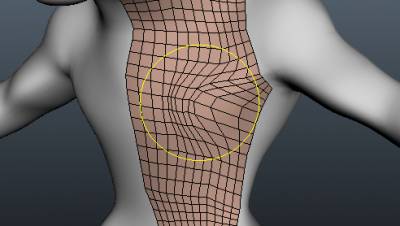
Ta bort polygoner : Håll muspekaren över en polygon tills den markeras och “vänsterklicka” för att radera den. Använd CTRL för att ta bort anslutna uppsättningar av polygoner. Se även.
Ta bort kanter: Håll muspekaren över en kant tills den markeras och “vänsterklicka” för att radera den. Använd CTRL för att snabbt välja kantslingor.
Dölj: Håll muspekaren över en kant tills den markeras och “Vänsterklicka” för att få de två hörn som är förenade med kanten att bli en vertex. ANVÄND LMB på kanten för att fälla ihop den. Använd CTRL+LMB för att kollapsa kantringar.
Dela ringar: Skapa nya kantöglor och angränsande kanter genom att markera en rad med kanter och “vänsterklicka”.
Flytta: Detta är ett allmänt “Tweak”-verktyg för att flytta hörn, kanter, kantslingor eller ytor – beroende på vad du har aktiverat i “Brush Command Panel”.
Genom att välja “Auto” i panelen kan du flytta vilket topologiskt element som helst i farten.
Skjut kanter: Justera avståndet mellan valfri rad med kanter genom att markera önskad kant och dra den med “vänster mus”-knapp nedtryckt. Använd LMB för att skjuta kanter. CTRL+LMB kommer att skjuta kantslingor.
Mät: Klicka för att lägga till punkter. Använd SKIFT för att justera linjer horisontellt, vertikalt eller diagonalt. Tryck på ESC för att stoppa skapande av mätguide. Ett nytt klick startar en ny guide. Klicka på linjer och punkter för att dela linjer eller dra punkter. Mätguider kan användas i andra verktyg som visuella markörer eller snäppguider.
Dubbelklicka för att radera punkten. Flytta närliggande punkter tillsammans för att radera infångad punkt. Använd CTRL för att undvika att fästa till befintliga punkter eller linjer, till exempel när du behöver starta en ny linje från en befintlig punkt eller linje.
Handledningar
Retopo Workspace Pt.5 (Edit Geometry) : Denna snabbstartshandledning täcker verktygen i avsnittet EDIT GEOMETRY i verktygspanelen i 3DCoats Retopo Workspace.
 Svenska
Svenska  English
English Українська
Українська Español
Español Deutsch
Deutsch Français
Français 日本語
日本語 Русский
Русский 한국어
한국어 Polski
Polski 中文 (中国)
中文 (中国) Português
Português Italiano
Italiano Suomi
Suomi 中文 (台灣)
中文 (台灣) Dansk
Dansk Slovenčina
Slovenčina Türkçe
Türkçe Nederlands
Nederlands Magyar
Magyar ไทย
ไทย हिन्दी
हिन्दी Ελληνικά
Ελληνικά Tiếng Việt
Tiếng Việt Lietuviškai
Lietuviškai Latviešu valoda
Latviešu valoda Eesti
Eesti Čeština
Čeština Română
Română Norsk Bokmål
Norsk Bokmål